老白菜PE系统FinalData数据恢复使用教程
来源:www.laobaicai.net 发布时间:2015-08-23 11:53
大多数用户都习惯定期为电脑清理垃圾文件,方便腾出更多的硬盘存储空间供日后使用,但是部分用户发现自己不小心误删了重要文件,遇见这样的情况有没有什么好的方法可以恢复误删文件呢?下面就一起来看看老白菜PE系统FinalData数据恢复使用教程。
1.将制作好的老白菜u盘启动盘插入usb接口(台式用户建议将u盘插在主机机箱后置的usb接口上),然后重启电脑,出现开机画面时,通过使用启动快捷键引导u盘启动进入到老白菜主菜单界面,选择“【03】运行老白菜Win2003PE增强版(旧电脑)”回车确认。如下图所示
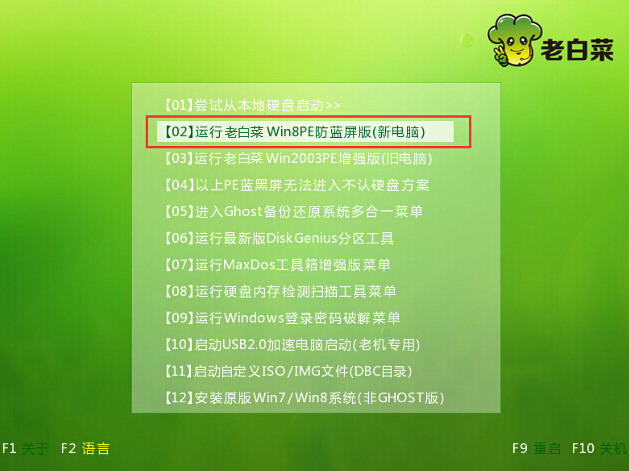
2.成功登录到老白菜pe系统桌面,点击开始菜单 - 程序(P) - 数据恢复 - FinalData数据恢复,打开FinalData数据恢复工具。如下图所示
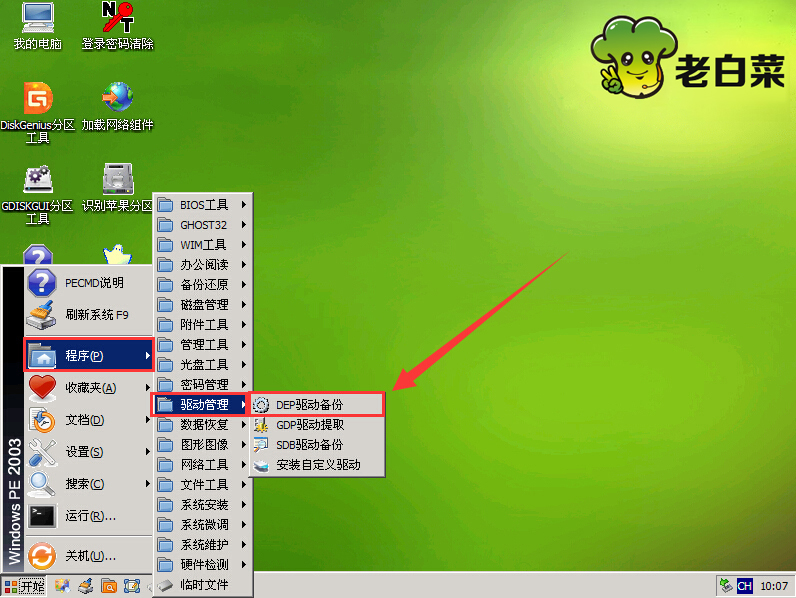
3.在打开的数据恢复工具窗口中点击“浏览”按钮,选择你所需要恢复数据的磁盘,然后点击“确定(O)”如下图所示
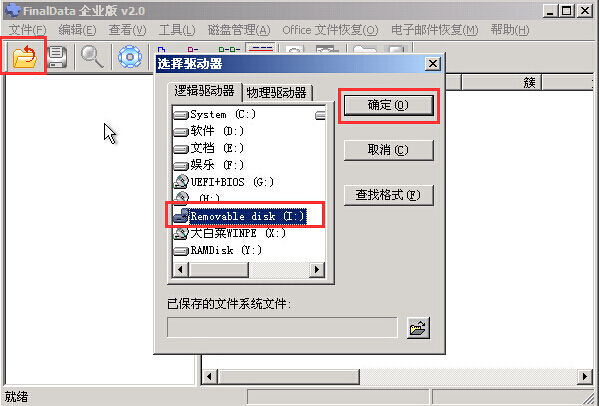
4.在弹出的的选择簇搜索范围窗口中,点击确定进入簇搜索界面。如下图所示
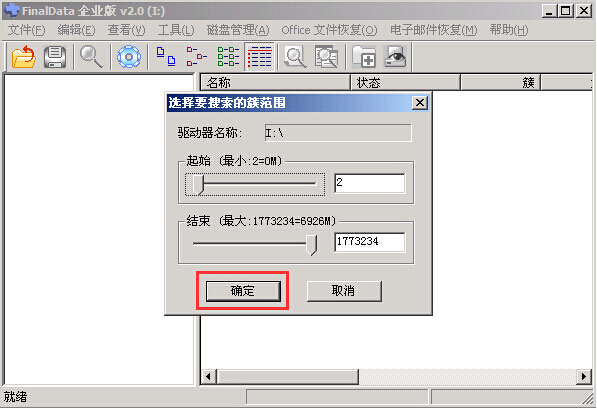
5.耐心等待簇扫描过程。如下图所示
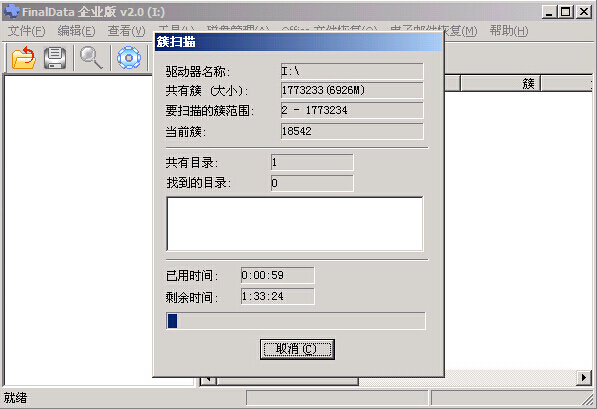
6.簇扫描完成之后,点击选择你所需要恢复的资料,右键该文件选择恢复。如下图所示
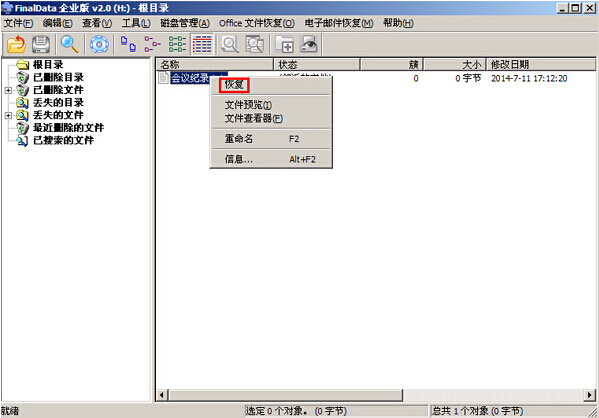
7.选择恢复文件所存放的路径,点击“保存(S)”开始恢复数据。如下图所示
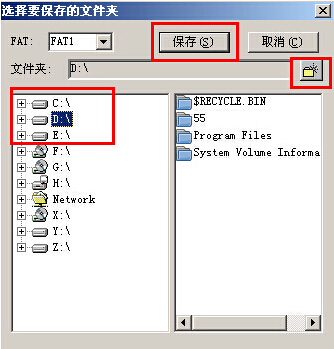
8.恢复完成之后,点击打开刚才存放恢复文件的磁盘位置,资料已经成功恢复了。如下图所示
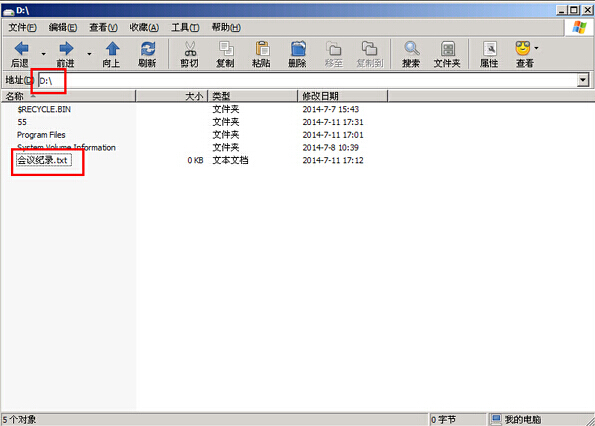
看完了以上的老白菜使用教程,有不懂的如何恢复误删文件的电脑用户,可以尝试以上的老白菜使用教程操作看看,希望以上的老白菜使用教程可以给大家带来更多的帮助。
推荐阅读
"机械革命Z3 Pro笔记本一键安装win11系统教程"
- 宏碁Acer 非凡 S3X笔记本重装win7系统教程 2022-08-07
- 惠普暗影精灵6 amd笔记本安装win10系统教程 2022-08-06
- 雷神IGER E1笔记本一键重装win11系统教程 2022-08-05
- 华为huawei MateBook 13 2020笔记本重装win10系统教程 2022-08-04
神舟战神S7-2021S5笔记本一键重装win7系统教程
- 惠普ProBook430笔记本一键安装win11系统教程 2022-08-02
- 微星尊爵Prestige 14 2020笔记本重装win7系统教程 2022-08-02
- 神舟战神G8-CU笔记本一键安装win10系统教程 2022-08-01
- 戴尔Vostro 15 7500笔记本一键安装win11系统教程 2022-07-31
老白菜下载
更多-
 老白菜怎样一键制作u盘启动盘
老白菜怎样一键制作u盘启动盘软件大小:358 MB
-
 老白菜超级u盘启动制作工具UEFI版7.3下载
老白菜超级u盘启动制作工具UEFI版7.3下载软件大小:490 MB
-
 老白菜一键u盘装ghost XP系统详细图文教程
老白菜一键u盘装ghost XP系统详细图文教程软件大小:358 MB
-
 老白菜装机工具在线安装工具下载
老白菜装机工具在线安装工具下载软件大小:3.03 MB










